
A funcionalidade dos colegas de rede social permite não apenas ler e deixar comentários, mas também para deletá-los. Isso também se aplica às comunicações deixadas por outros usuários sob suas postagens ou publicação do grupo. Existem vários métodos para mover comentários, onde são removidos. Isso será discutido mais.
Versão completa do site
Na maioria das vezes, os grupos de moderação são realizados com precisão através da versão completa dos colegas de local. Além disso, muitos usuários simplesmente preferem visitar uma página pessoal por meio de um navegador em um computador ou laptop, executando todas as tarefas necessárias.Método 1: Seção "Discussões"
Todas as ações relativas à visualização, deixando e excluir comentários são realizadas através da seção "Discussões". Existem duas opções para alternar para visualizar as entradas disponíveis e selecionar uma mensagem para excluir. Considere primeiro o mais fácil que muitas vezes é eficaz.
- Vá para sua página pessoal em Odnoklassniki. No painel superior, encontre a seção "discussões" e clique nele com o botão esquerdo do mouse.
- Como pode ser visto, no painel esquerdo da janela que aparece, há quatro guias diferentes com tipos de discussões. Vá para um deles, dependendo do post uma mensagem foi deixada.
- Por exemplo, você comentou sobre a entrada na comunidade, então será exibida na guia "Grupo". Colocando o post certo e clique nele para exibir todos os comentários.
- Entre a lista de mensagens, encontre o seu próprio e aproveite o cursor do mouse.
- Alguns botões de ações adicionais aparecem, onde você deve clicar no que é feito sob a forma de uma cruz.
- A tela exibe a notificação da intenção de excluir o comentário. Confirme para lidar com a tarefa.
- Todas as outras discussões conduzidas, por exemplo, nos comentários em fotos ou jogos de publicação são exibidos na guia "Minha". Aqui, selecione a entrada desejada para visualizar.
- Permanece apenas trazer o cursor para o comentário e apagar.
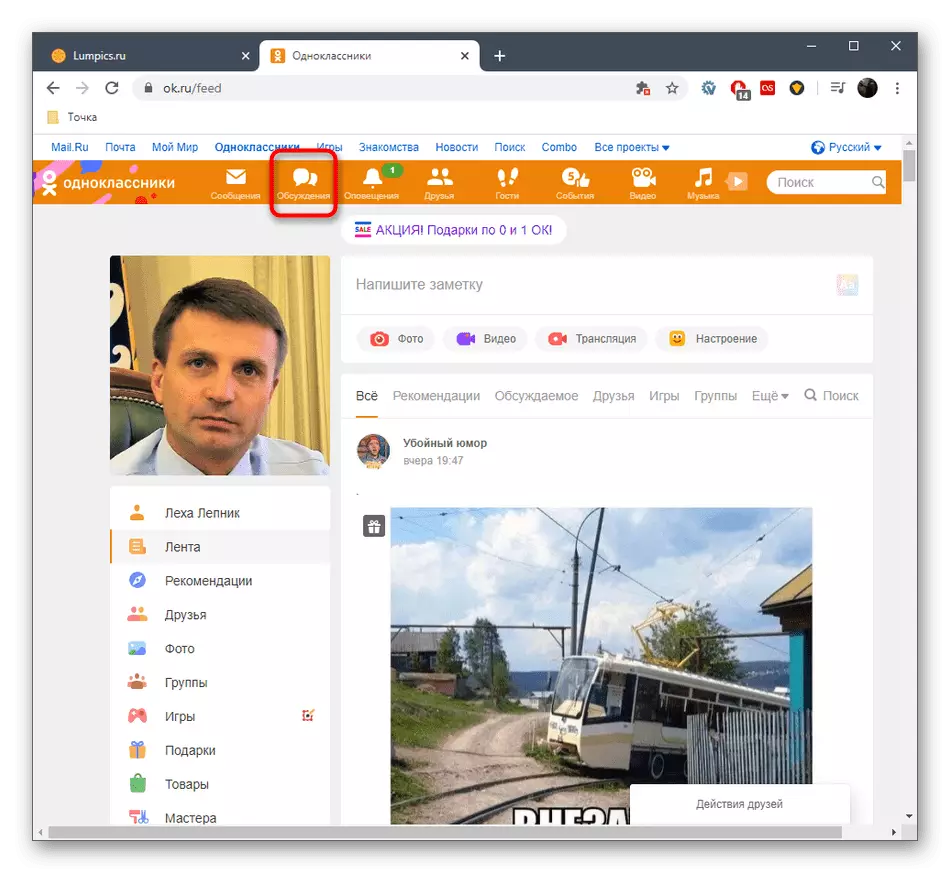


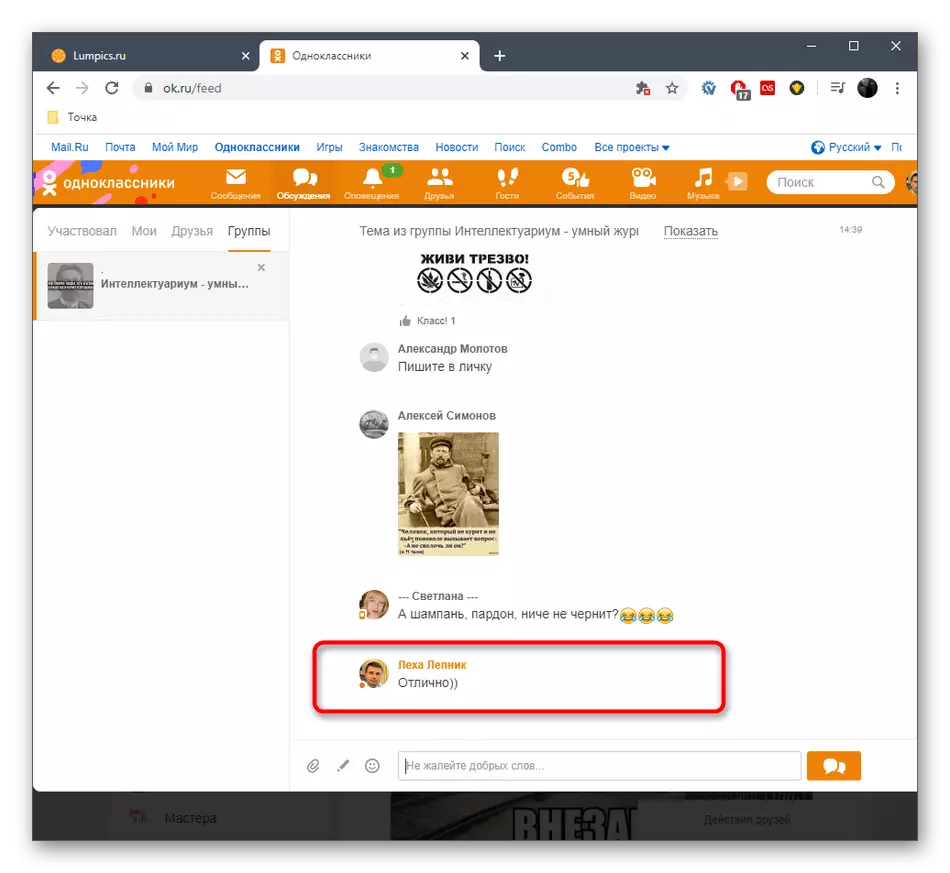
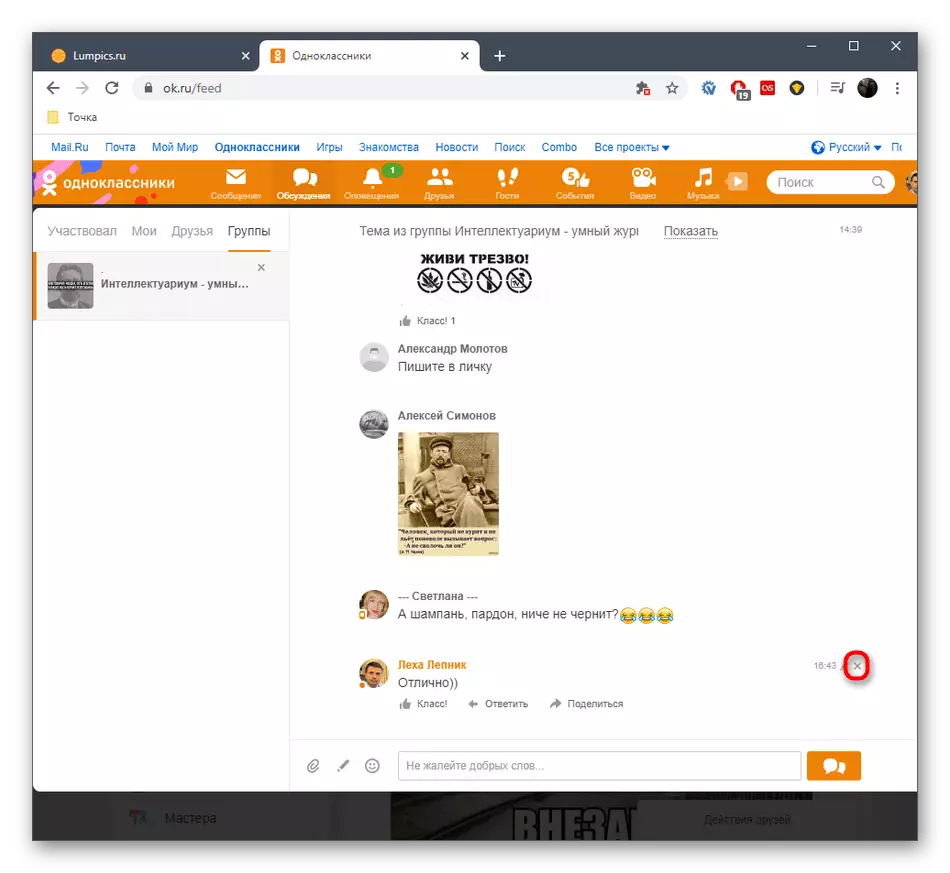
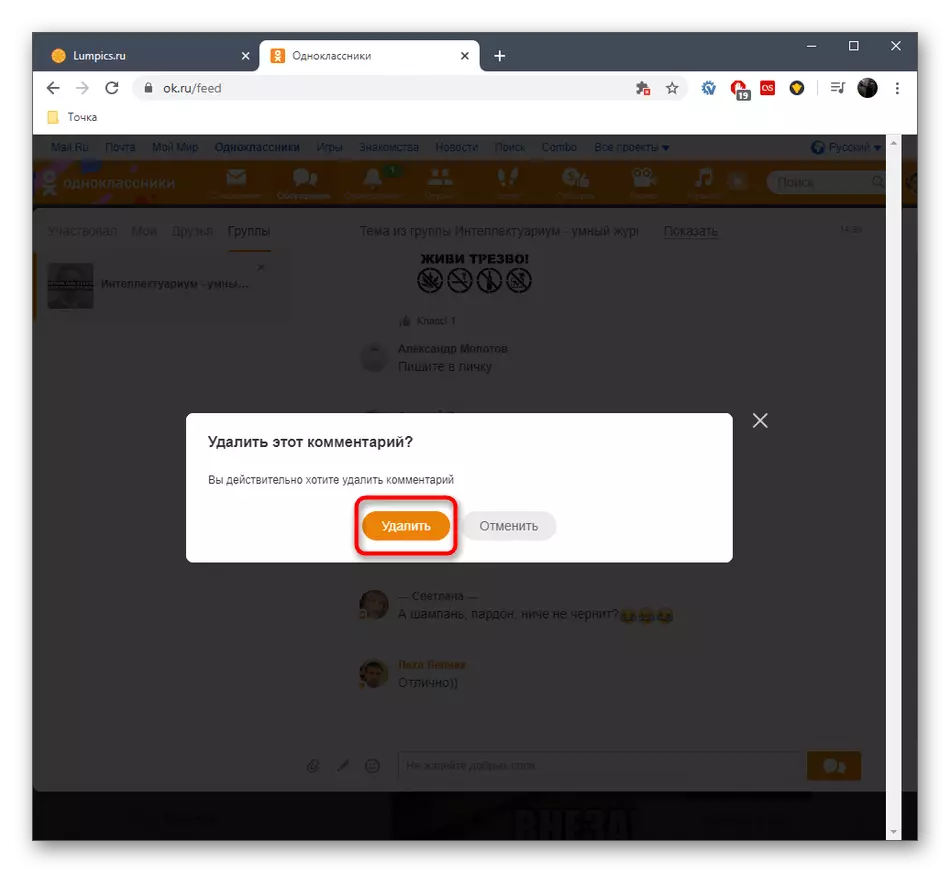


Você acabou de se convencer de que não há nada difícil na rápida remoção de comentários sob qualquer tipo de registros, encontrá-los diretamente através da seção "Discussões". No entanto, essa opção nem sempre é apropriada devido ao fato de que todos os registros gravados são exibidos no menu. Então eles serão mais fáceis de encontrar, o que será discutido da seguinte maneira.
Método 2: Botão de comentários sob o registro
Este método envolve a pesquisa manual pelo registro necessário e abra comentários sob ele e remova o seu próprio. Vamos considerar dentro de uma maneira de situações diferentes relacionadas às variedades de publicações.
- Se estamos falando sobre a comunidade, sob o post em que você deixou um comentário, você precisará ir para a seção correspondente "grupo" para encontrá-lo lá. Além disso, preste atenção à fita. É possível que a gravação ainda não tenha sido no fundo, para que você possa imediatamente ir ao seu conteúdo.
- Ao se mudar para a seção com as comunidades, preste atenção aos "meus grupos" bloqueie. Ali encontrar adequado e abri-lo.
- Execute a lista de postagens e sob o clique desejado no botão "Comentário".
- Haverá uma transição automática para a discussão desta entrada. Permanece apenas entre todos os comentários para encontrar o seu próprio e removê-lo já familiar para o caminho.
- A seguinte opção - mensagens em publicações ou fotos de amigos. Assim, para isso, você precisa abrir a categoria "Amigos".
- Jogue fora a conta desejada e mova para isso.
- Encontre um post ou uma foto e abra para visualização detalhada.
- Na seção de comentários, descubra e exclua-a clicando no ícone que aparece na forma de uma cruz.
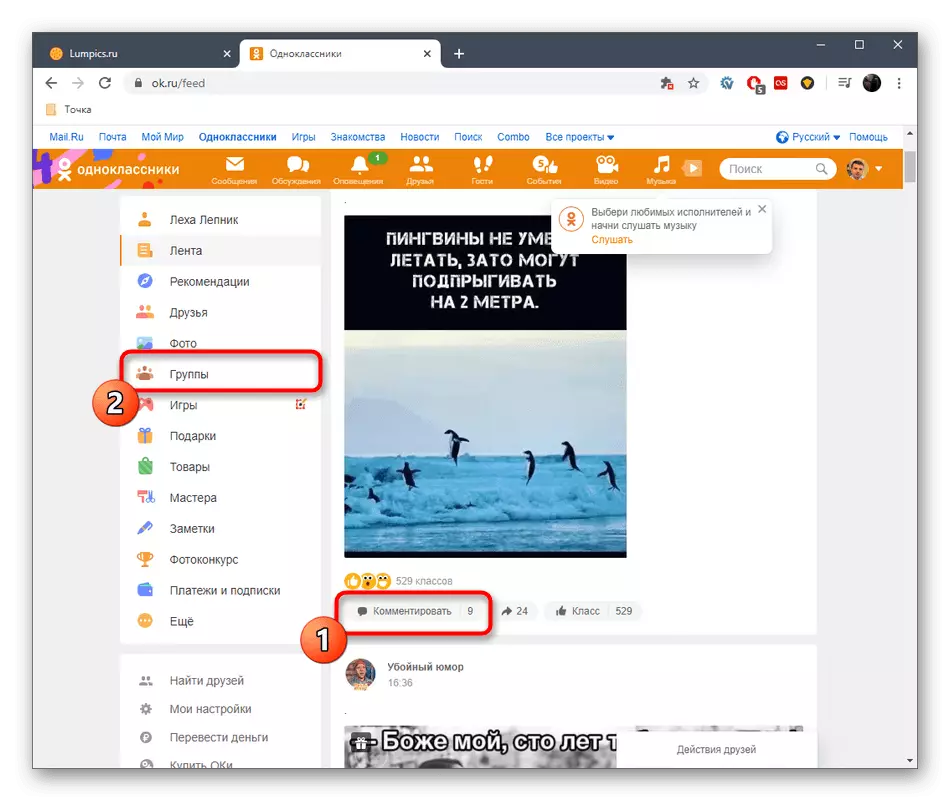
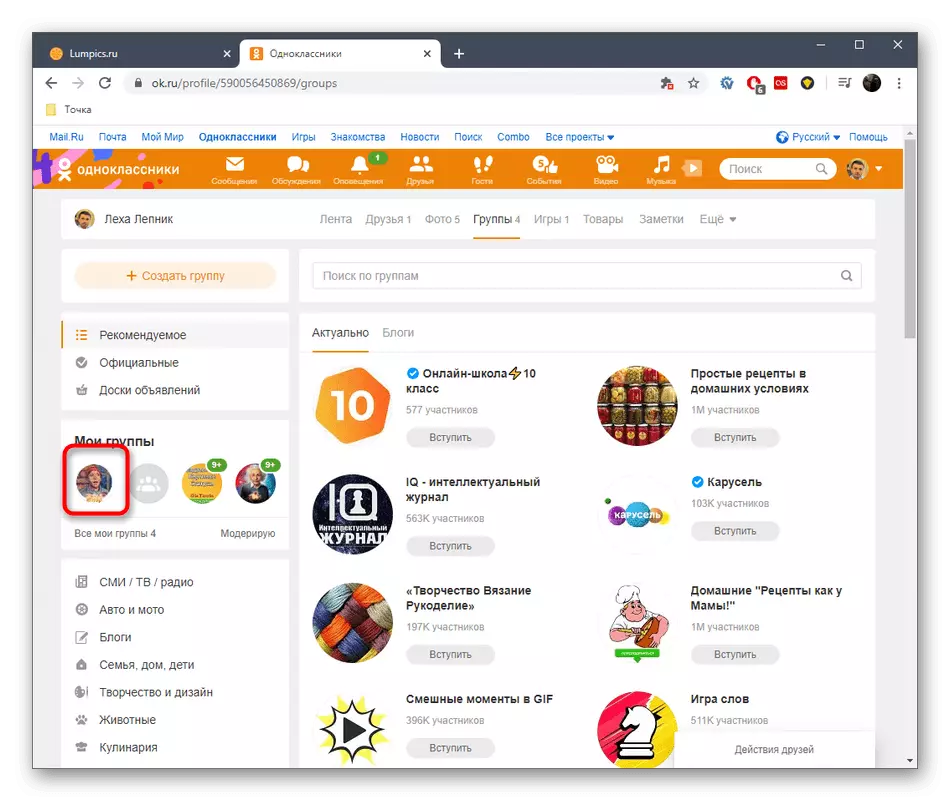


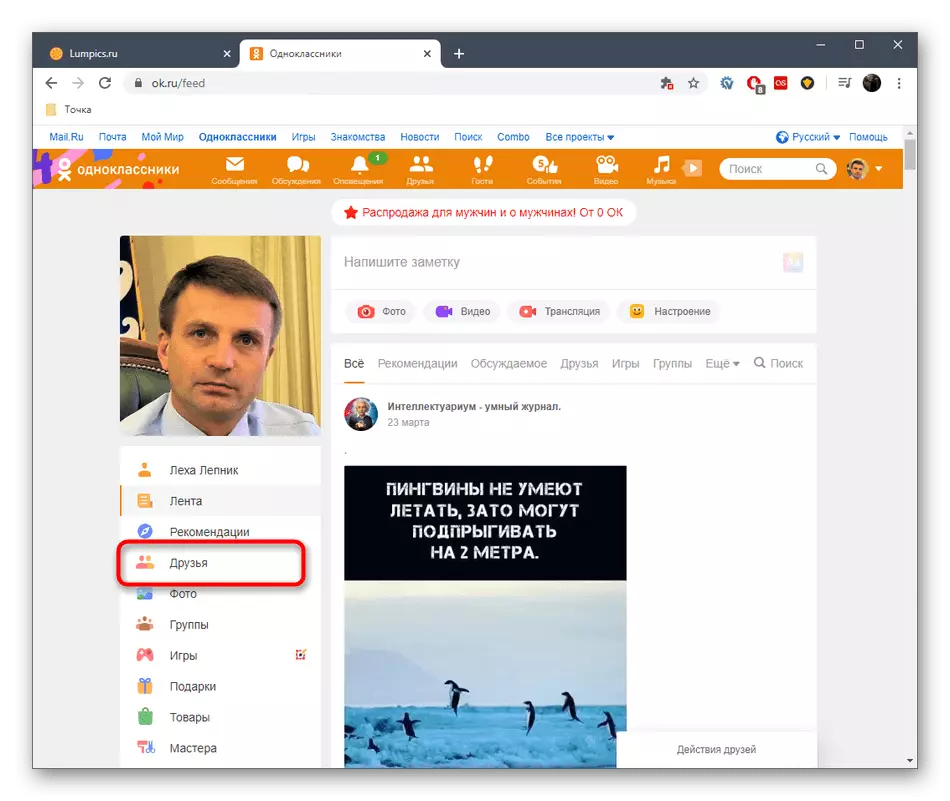
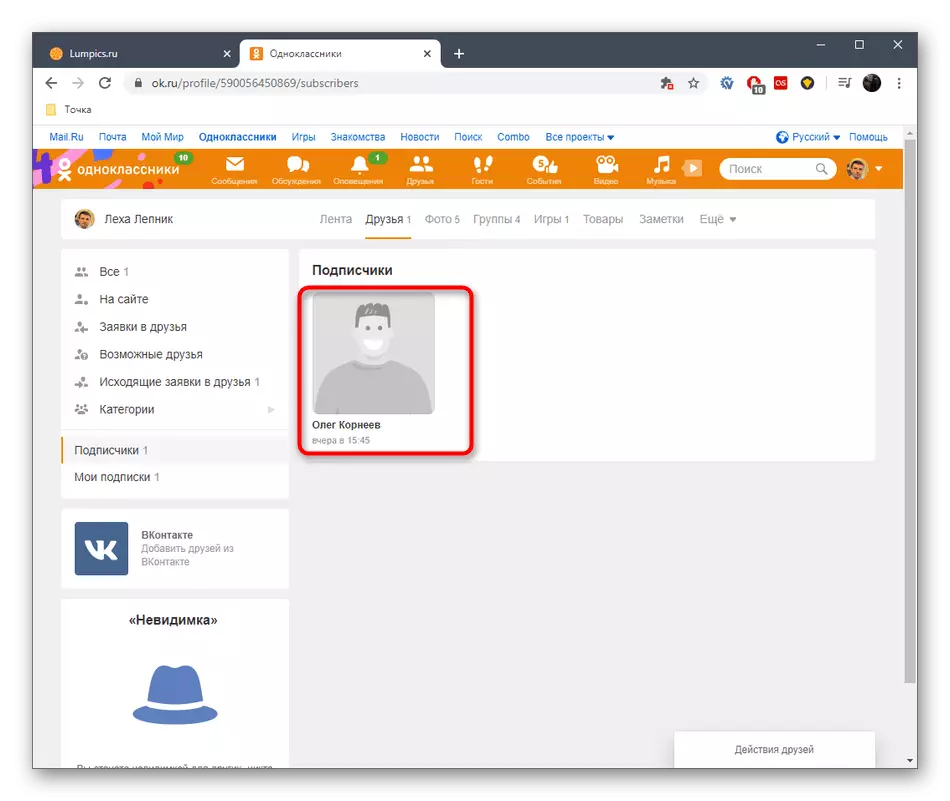


Graças a esses dois métodos, uma pesquisa rápida pelo comentário necessário deixado de forma independente ou de outros usuários sob seus registros é realizada para removê-la sem a possibilidade de recuperação.
Aplicativo móvel
Para um aplicativo móvel, os mesmos métodos que foram discutidos acima são aplicáveis, mas, neste caso, você precisa considerar os recursos da interface e implementar algumas funções. Descrevemos em detalhes dois métodos de remoção de comentário disponíveis.Método 1: Seção "Discussões"
Neste programa, os colegas para dispositivos móveis são implementados pelo mesmo painel para uma transição rápida para diferentes seções, como é feito na versão completa do site. Graças a ele, você pode abrir facilmente todas as discussões para encontrar e excluir comentários em diferentes registros. Isto se faz do seguinte modo:
- Execute o aplicativo e clique no botão "Discussão", que é destacado na captura de tela a seguir.
- Mova as guias presentes para encontrar a entrada desejada.
- Independentemente do tipo de gravação, o princípio da exclusão da mensagem será o mesmo. Você precisa encontrar o comércio em si e toque no ícone com três pontos verticais à direita.
- No menu que aparece, selecione "Excluir comentário".
- Como pode ser visto, a limpeza ocorreu instantaneamente, e a gravação em si foi atualizada, então outros usuários não verão mais uma mensagem remota.


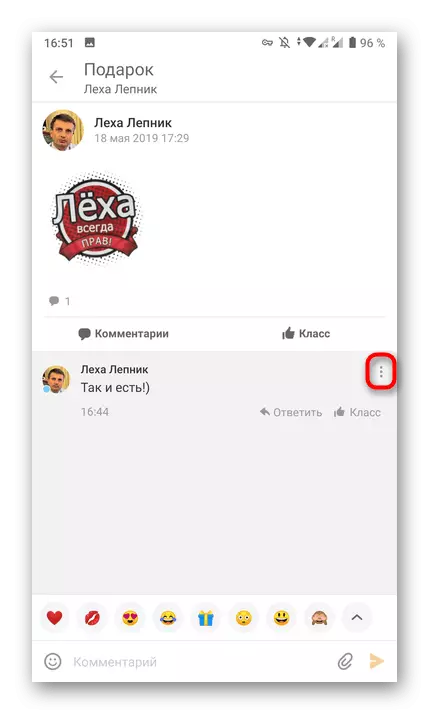
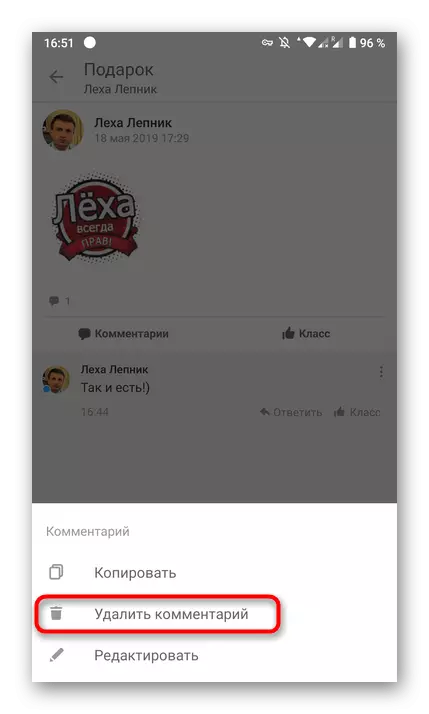

Método 2: Botão de comentários sob o registro
Este método de remoção de comentário envolve a busca pela própria gravação manualmente, que pode ocorrer de maneiras diferentes. Vamos considerar este método no exemplo da foto de um amigo, mas você só terá que encontrar uma publicação no grupo ou em outra página do usuário.
- Abra o menu Aplicativo.
- Vá para a seção "Grupos" ou "Amigos", dependendo do tipo do post desejado.
- Selecione um grupo ou usuário, na página da qual o registro deve ser.
- Encontrá-lo e abri-lo para detalhado.
- Toque no ícone com comentários para abrir sua visualização.
- Encontre o necessário e abra os parâmetros opcionais.
- Exclua a mensagem selecionando a opção apropriada.



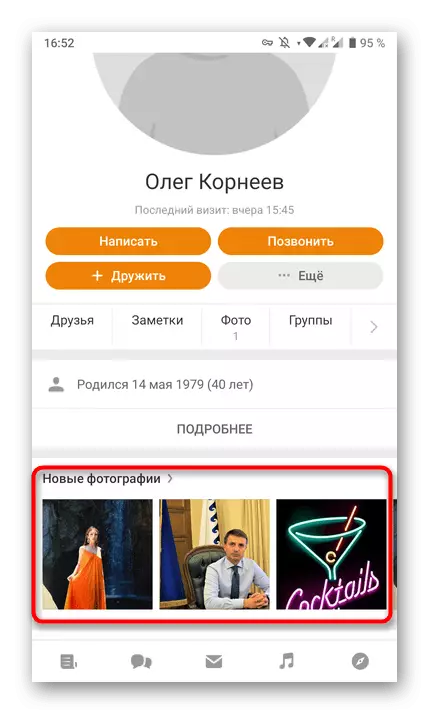

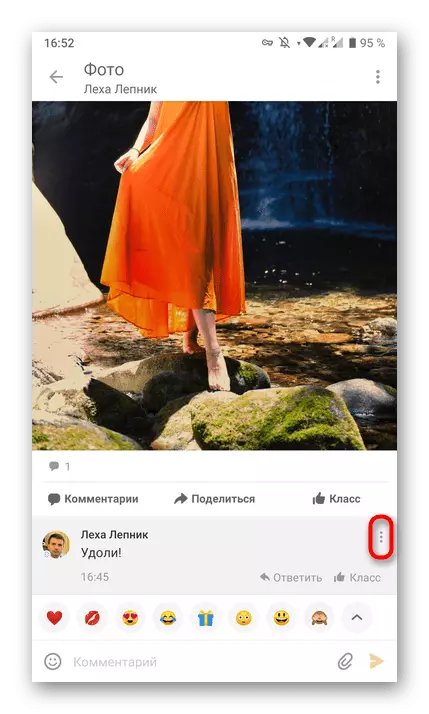
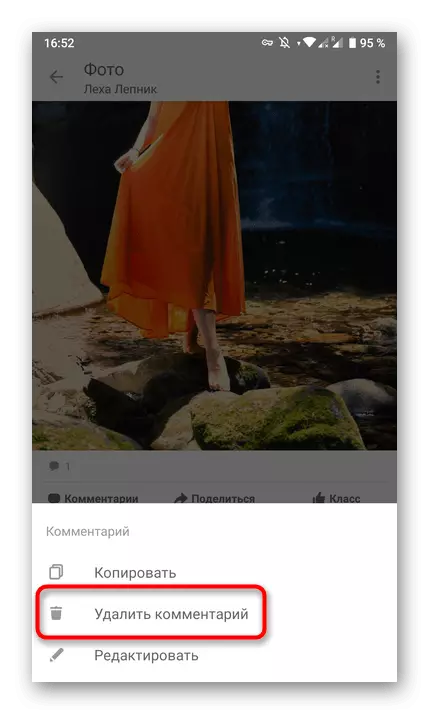
Finalmente, prestamos atenção a isso, se necessário, você pode excluir uma discussão inteira nos colegas para que não receba mais notificações relacionadas a ela. Instruções mais detalhadas sobre isso está procurando em outro artigo em nosso site por referência abaixo.
Leia mais: Excluindo discussões em colegas
Se você estudou cuidadosamente as recomendações descritas acima, percebemos que nos colegas não há uma maneira rápida de procurar o comentário necessário, por exemplo, mantendo-a ou a data de publicação, portanto, permanece apenas para usar métodos desmontados para implementar a tarefa .
